Tiktok Live Studio مجاني للكمبيوتر الشخصي
سيتم إعادة توجيهك تلقائيًا إلى الصفحة الرئيسية في 30 ثانية.
ما هو Tiktok Live Studio?
على غرار منصة استوديو YouTube ، أطلقت Tiktok أيضًا تطبيقها الخاص ، لإدارة حياتك على الشبكة الاجتماعية.
مع الإذاعة المباشرة عبر الشبكات الاجتماعية ، تسمح هذه المنصة للمبدعين بإعداد البث المباشر واستخدام البوابة الداخلية ، لزيادة تصرفات البث الخاصة بهم إلى الحد الأقصى.
يجعلك Tiktok Live Studio تريد أن تنسى Obs إذا كنت ستقوم بعمل Tiktok Live. ولكن كيف يعمل استوديو Tiktok Live? هل يمكنك حقًا استبداله بـ OBS?
? إذا كنت تعرف youtube Studio ، فأنت تعرف أكثر أو أقل من أين يحدث هذا.
هذه أداة Tiktok للبث المباشر ، حصريًا للشبكة i.ه., Tiktok Live.
- يمكن لأي مستخدم يحمل حساب الوصول إلى الأداة من صفحة التنزيل أو من ملفهم الشخصي بالنقر فوق Tiktok Live Studio.
كيفية تنزيل Tiktok Live Studio
هذا البرنامج للتدفق المباشر على الشبكة الاجتماعية متاح فقط لنظام تشغيل Windows ، وبالتالي ، فإن Tiktok Live Studio مخصص للكمبيوتر الشخصي فقط.
لم تتحدث وسائل التواصل الاجتماعي عن تاريخ إصدار إصدار iOS/MAC.
الاختلافات بين Tiktok Live Studio و OBS
Obs Studio هو برنامج مفتوح المصدر أصبح أداة اللافتات المعتادة للبث المباشر.
إنه سهل الاستخدام ، ويسمح لك بإضافة خيارات أو مشاهد أو مصادر تنبيه متعددة ، ويمكنك البث على Twitch أو YouTube أو أي منصة أخرى.
من ناحية أخرى ، Tiktok Live Studio هو برنامج تم إنشاؤه لجعل المحتوى مباشرة من Tiktok ويتم تطويره من قبل فريق الشبكة الاجتماعية نفسه.
?
OBS هي منصة أكثر شمولاً للبث المباشر. الآن ، إذا كنت تريد أن تعيش حياة في Tiktok ، فمن الأفضل استخدام Studio Live.
هذا أساسًا لأنك جزء من فريق تطوير Tiktok وتركز على إنشاء محتوى على هذه الشبكة على وجه التحديد.
كيف يعمل Tiktok Live Studio
إذا كنت تبث على الهواء مباشرة على Tiktok ، فإننا نوصيك بتجربة هذه الأداة لتحسين خيارات حياتك.
.
الخطوة الأولى هي التكوين:
كيفية تكوين استوديو Tiktok Live
بمجرد تنزيل Studio Live على نظام تشغيل Windows PC الخاص بك ، تحتاج بعد ذلك إلى تسجيل الدخول إلى Tiktok باستخدام بيانات اعتماد الحساب نفسها مثل التطبيق.
الخطوة التالية هي إعداد البث: يمكنك استيراد إعداداتك من أداة أخرى قمت ببثها من قبل أو بدء إعدادك من نقطة الصفر.
إذا اخترت الخيار الثاني ، فسوف يرشدك النظام الأساسي خطوة بخطوة من خلال التكوين: اختيار ميكروفون إدخال الصوت ، كاميرا الويب المدمجة أو الخارجية ، جودة البث (التعريف ، FPS ، إلخ.) وما إذا كنت تبث سطح المكتب والكاميرا أو سطح المكتب فقط.
بمجرد أن تكون جاهزًا ، يمكنك البدء في البث!
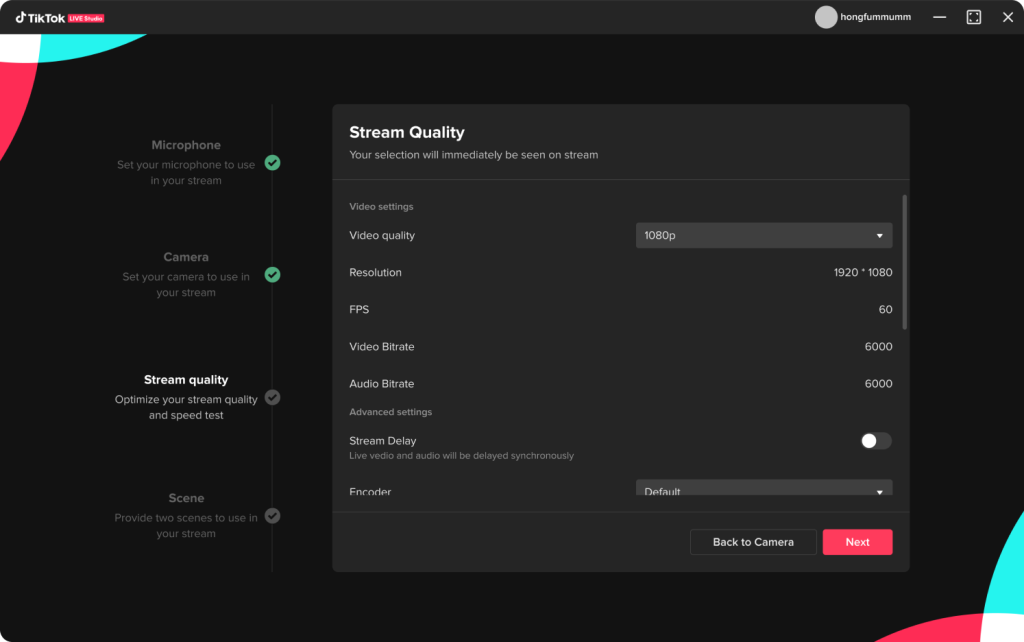
شاشة Tiktok Live Studio
ماذا سترى عند دفق هذه الأداة? سنخبرك في هذا القسم كيف ستعمل الشاشة الرئيسية.
ال تسلسلات أو مشاهد هل ما يراه المستخدم على الشاشة: يمكن أن يكون من كاميرا الويب أو كاميرا الويب ولعبة ، أو كاميرا الويب وشاشة الكمبيوتر الخاصة بك. هناك العديد من الخيارات لدمجها.
ال مصادر هي أصل المشاهد ، أي العناصر التي تبثها على الشاشة وسوف يراها المشاهد.
هناك عدة أنواع من المصادر ويمكنك إضافة ما يصل إلى 10 ، اعتمادًا على ما تريد مشاركته على الهواء مباشرة. . إذا كنت ترغب أيضًا في إضافة كاميرا ويب للمستخدم لرؤيتك ، فإن مصدرًا آخر سيكون كاميرا الويب وما إلى ذلك ، مع جميع العناصر التي تريدها.
. هنا ، يمكنك تحرير العنوان ، بحيث يعرف المستخدمون ما سيكون عليه العرض المباشر.
يمكنك أيضًا إضافة علامات وصورة غلاف للعيش.
إذا كانت لديك أي مشاكل أثناء البث ، فيمكنك تغيير الإعدادات في أسفل الشاشة:
✅ appuse أو إنهاء الدفق.
✅ تعديل خيارات الصوت وكذلك جودة الصورة أو معدل البت.
.
إذا كنت تريد أن تعرف كيف يعمل Live الخاص بك ، فلديك جميع المعلومات في الجزء العلوي اليمين: البيانات المباشرة أو بيانات Live.
هنا ، سترى إجمالي المشاهدات أو المتابعين الجدد أو إذا تم إعطاؤك الماس.
أثناء الدفق ، سترى هذه البيانات في الوقت الفعلي ، ولكن إذا كنت في وضع عدم الاتصال ، فسترى البيانات من أحدث البث.
في هذا القسم ، سوف تستمتع بالتعليقات التي يغادرها المشاهدون أثناء حياتك ، بالإضافة إلى إخطارات الهدايا أو الرموز التعبيرية. أثناء العرض المباشر ، لديك خيار تعطيل كل من التعليقات والهدايا.
كبديل ، يمكنك تحويله إلى نافذة عائمة أو فتحها في شاشة مختلفة ، بحيث لا تزعجك الدردشة.
بالإضافة إلى هذه الميزات للشاشة الرئيسية لاستوديو Tiktok Live ، لديك أيضًا خيارات أخرى للتدفق الخاص بك:
.
▶ في الجزء السفلي من الشاشة اليسرى ، لديك خيارات أخرى لحياتك بحيث يشارك المشاهدون بشكل أكثر نشاطًا ، كما هو الحال في صندوق الكنز.
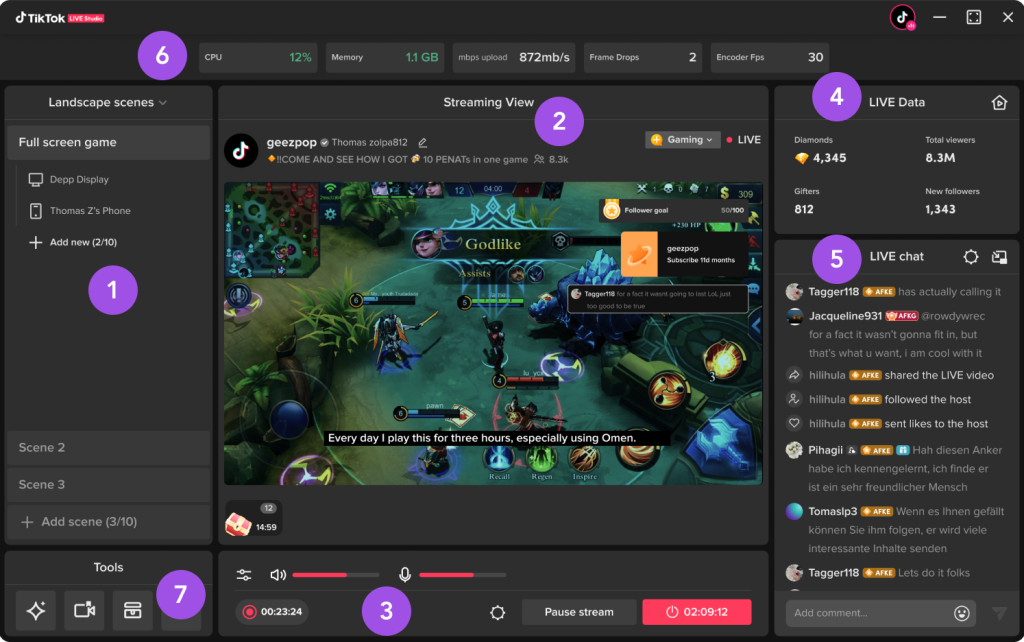
كيف تصنع حيًا في Tiktok Studio
إذا كان لديك بالفعل كل شيء جاهز لك Tiktok Live, سنخبرك هنا كيف تبدأ البث من هذه الأداة:
- داخل شاشة Tiktok Live Studio ، انقر فوق زر في الأسفل.
- من قبل ، تذكر أن نلقي نظرة على اليسار ، حيث يمكنك إدارة لقطاتك ومشاهدك للتأكد من أن كل شيء على ما يرام.
- ستفتح الشبكة الاجتماعية نافذة لتكوين البث: اختر عنوانًا للعيش والمحتوى والموضوع وصورة الغلاف. هذه الخيارات تجعل من السهل على المستخدمين العثور على Live الخاص بك.
- عندما يتم إعداد كل شيء ، انقر فوق ‘اذهب على الهواء مباشرة.”
أنت الآن “على الهواء” في حسابك!

Tiktok Live Studio تعليقات وإخطارات
عندما تبدأ الدفق ، ستكون جميع التعليقات والإشعارات متاحة في العمود الأيمن.
من هناك ، يمكنك الرد أو الإبلاغ عن التعليقات ، بالإضافة إلى تعليقات التصفية التي تتضمن كلمات رئيسية لا تريد الظهور.
بنفس الطريقة التي يمكنك السماح بها أو عدم السماح بالتعليقات والهدايا ، تحتاج فقط إلى إيقاف تشغيل علامات تبويب هذين التفاعلين.
الاستنتاجات
يفتح Tiktok Live عددًا كبيرًا من الفرص للمبدعين لاكتساب الرؤية وإنشاء علاقات مع جمهورهم وكسب المال.
سيكون الوصول إلى Tiktok Live Studio الأداة المثالية لمقاطع الفيديو الحية الخاصة بك ، لمساعدتك في قياس نموك ، ومبيعاتك ، وعرض المشاركة. لن تعمل هذه البوابة على تحسين حياتك فحسب ، بل إن استراتيجية تسويق Tiktok الشاملة.
أنت الآن تعرف كيفية البث على Tiktok من منصة الشبكة الاجتماعية الخاصة مع Tiktok Live Studio.
وإذا لم تكن قد قررت البدء في هذا التطبيق بعد ، فسيساعدك هذا الدليل على البدء:
Tiktok Live Studio مجاني للكمبيوتر الشخصي
سيتم إعادة توجيهك تلقائيًا إلى الصفحة الرئيسية في 30 ثانية.
Tiktok Live Studio هو منصة مبتكرة تتيح للمستخدمين البث المباشر من جهاز الكمبيوتر الخاص بهم والتفاعل مع مشاهديهم في الوقت الفعلي. .
ما هو Tiktok Live Studio?
Tiktok Live Studio هو حل Tiktok للدفق والمشاركة في اللافتات لبث المحتوى المباشر. منافسًا لخدمات أخرى مثل Twitch أو Facebook Gaming ، فإنه يوفر بيئة شاملة مع كل ما تحتاجه لإنشاء محتوى رائع على Tiktok.
?
- إنهم ما يمكن للمشاهدين رؤيته على شاشاتك المشتركة ويتألفون من جميع أنواع المصادر المختلفة التي يمكنك إضافتها وإعدادها. يقف كتمديد لإبداعك ، يمكنك تخصيص ما يصل إلى 10 مشاهد في نفس الوقت ، ولكل منها مصادرها الخاصة.
- مصادر البث: يمكنك بث أنواع مختلفة من المحتوى من العديد من المصادر المختلفة ، مثل التقاط سطح المكتب, لك التقاط الكاميرا, أ صورة (صورة مخصصة) أو مصدر الفيديو (مثل الخاص بك وحدة التحكم في الألعاب أو الهاتف المحمول)، لكن أيضا مصدر الهدف (أهداف مخصصة مثل أهداف المتابعين ، مما يساعدك على إنشاء تفاعلات ذات معنى), مصدر تذكير (يعلمك عندما يتبعك المشاهدون ، والاشتراك ، وإرسال الهدايا ، والمزيد) ، وسيتم إضافة المزيد في المستقبل. يسمح لك هذا التنوع الواسع بتكوين مشاهد فريدة وإنشاء محتوى جودة بسهولة.
- دردشة مباشرة: يمكنك التواصل مع مشاهديك من خلال ميزة الدردشة في الوقت الفعلي والاقتراب من جمهورك.
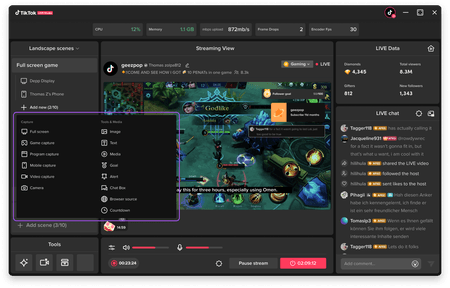
- تحقق من الأداء: التأكد من أن البث الخاص بك تحت السيطرة أمر بالغ الأهمية ، ولهذا يمكنك مراقبة استخدام وحدة المعالجة المركزية والذاكرة بشكل مباشر ، ومعدل التحميل (بالكيكستريكت) ، بالإضافة إلى قطرات الإطار الخاصة بك ، FPS ، و FPS.
- واجهه المستخدم: إنه يوفر بيئة مبسطة ولكنها قوية للغاية حيث يمكنك ضبط جميع أنواع التجارب للمشاهدين وتوفر محتوى عالي الجودة. .
- إعدادات: يمكنك ضبط العديد من الإعدادات فيما يتعلق بجودة الصوت والفيديو لتقديم أفضل جودة تدفق ممكن.
كيفية استخدام استوديو Tiktok Live?
- بمجرد التثبيت وإطلاقه ، يمكنك تسجيل الدخول إلى حساب Tiktok الخاص بك أو إنشاء حساب جديد إذا لزم الأمر.
- بعد ذلك ، يوفر لك Tiktok Live Studio عدة طرق للبدء كمبتدئ أو مستخدم ذي خبرة. لا تتردد في اختيار المسار الذي يناسب احتياجاتك.
- إذا كنت مبتدئًا ، فستقوم بإعداد الميكروفون والكاميرا ، وقم بتعديل إعدادات الدفق ، وأخيراً اختر المشهد الخاص بك (إما عرض سطح مكتب ملء الشاشة أو عرض سطح مكتب ملء الشاشة + كاميرا).
- يمكنك بعد ذلك إنشاء المشهد الخاص بك ، وتحرير جميع إعدادات العناصر ، والبدء في التدفق بالنقر فوق يبدأ. لإضافة مصادر جديدة ، انقر فوق +إضافة مصدر على اللوحة اليسرى.
- لمزيد من المعلومات ، راجع المبدأ التوجيهي الرسمي والأسئلة الشائعة الرسمية ، وستجد أيضًا العديد من الموارد على الإنترنت.
?
Tiktok Live Studio مجاني للاستخدام.
هل هو آمن?
. يمكنك استشارة سياسة الخصوصية لمزيد من المعلومات.




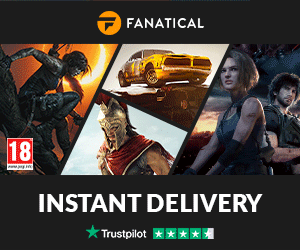

0 Comments
?, قم بتنزيل Tiktok Live Studio مجانًا للكمبيوتر الشخصي – CCM
Tiktok Live Studio مجاني للكمبيوتر الشخصي
ما هو Tiktok Live Studio?
على غرار منصة استوديو YouTube ، أطلقت Tiktok أيضًا تطبيقها الخاص ، لإدارة حياتك على الشبكة الاجتماعية.
مع الإذاعة المباشرة عبر الشبكات الاجتماعية ، تسمح هذه المنصة للمبدعين بإعداد البث المباشر واستخدام البوابة الداخلية ، لزيادة تصرفات البث الخاصة بهم إلى الحد الأقصى.
يجعلك Tiktok Live Studio تريد أن تنسى Obs إذا كنت ستقوم بعمل Tiktok Live. ولكن كيف يعمل استوديو Tiktok Live? هل يمكنك حقًا استبداله بـ OBS?
? إذا كنت تعرف youtube Studio ، فأنت تعرف أكثر أو أقل من أين يحدث هذا.
هذه أداة Tiktok للبث المباشر ، حصريًا للشبكة i.ه., Tiktok Live.
كيفية تنزيل Tiktok Live Studio
هذا البرنامج للتدفق المباشر على الشبكة الاجتماعية متاح فقط لنظام تشغيل Windows ، وبالتالي ، فإن Tiktok Live Studio مخصص للكمبيوتر الشخصي فقط.
لم تتحدث وسائل التواصل الاجتماعي عن تاريخ إصدار إصدار iOS/MAC.
الاختلافات بين Tiktok Live Studio و OBS
Obs Studio هو برنامج مفتوح المصدر أصبح أداة اللافتات المعتادة للبث المباشر.
إنه سهل الاستخدام ، ويسمح لك بإضافة خيارات أو مشاهد أو مصادر تنبيه متعددة ، ويمكنك البث على Twitch أو YouTube أو أي منصة أخرى.
من ناحية أخرى ، Tiktok Live Studio هو برنامج تم إنشاؤه لجعل المحتوى مباشرة من Tiktok ويتم تطويره من قبل فريق الشبكة الاجتماعية نفسه.
?
OBS هي منصة أكثر شمولاً للبث المباشر. الآن ، إذا كنت تريد أن تعيش حياة في Tiktok ، فمن الأفضل استخدام Studio Live.
هذا أساسًا لأنك جزء من فريق تطوير Tiktok وتركز على إنشاء محتوى على هذه الشبكة على وجه التحديد.
كيف يعمل Tiktok Live Studio
إذا كنت تبث على الهواء مباشرة على Tiktok ، فإننا نوصيك بتجربة هذه الأداة لتحسين خيارات حياتك.
.
الخطوة الأولى هي التكوين:
كيفية تكوين استوديو Tiktok Live
بمجرد تنزيل Studio Live على نظام تشغيل Windows PC الخاص بك ، تحتاج بعد ذلك إلى تسجيل الدخول إلى Tiktok باستخدام بيانات اعتماد الحساب نفسها مثل التطبيق.
الخطوة التالية هي إعداد البث: يمكنك استيراد إعداداتك من أداة أخرى قمت ببثها من قبل أو بدء إعدادك من نقطة الصفر.
إذا اخترت الخيار الثاني ، فسوف يرشدك النظام الأساسي خطوة بخطوة من خلال التكوين: اختيار ميكروفون إدخال الصوت ، كاميرا الويب المدمجة أو الخارجية ، جودة البث (التعريف ، FPS ، إلخ.) وما إذا كنت تبث سطح المكتب والكاميرا أو سطح المكتب فقط.
بمجرد أن تكون جاهزًا ، يمكنك البدء في البث!
شاشة Tiktok Live Studio
ماذا سترى عند دفق هذه الأداة? سنخبرك في هذا القسم كيف ستعمل الشاشة الرئيسية.
ال تسلسلات أو مشاهد هل ما يراه المستخدم على الشاشة: يمكن أن يكون من كاميرا الويب أو كاميرا الويب ولعبة ، أو كاميرا الويب وشاشة الكمبيوتر الخاصة بك. هناك العديد من الخيارات لدمجها.
ال مصادر هي أصل المشاهد ، أي العناصر التي تبثها على الشاشة وسوف يراها المشاهد.
هناك عدة أنواع من المصادر ويمكنك إضافة ما يصل إلى 10 ، اعتمادًا على ما تريد مشاركته على الهواء مباشرة. . إذا كنت ترغب أيضًا في إضافة كاميرا ويب للمستخدم لرؤيتك ، فإن مصدرًا آخر سيكون كاميرا الويب وما إلى ذلك ، مع جميع العناصر التي تريدها.
. هنا ، يمكنك تحرير العنوان ، بحيث يعرف المستخدمون ما سيكون عليه العرض المباشر.
يمكنك أيضًا إضافة علامات وصورة غلاف للعيش.
إذا كانت لديك أي مشاكل أثناء البث ، فيمكنك تغيير الإعدادات في أسفل الشاشة:
✅ appuse أو إنهاء الدفق.
✅ تعديل خيارات الصوت وكذلك جودة الصورة أو معدل البت.
.
إذا كنت تريد أن تعرف كيف يعمل Live الخاص بك ، فلديك جميع المعلومات في الجزء العلوي اليمين: البيانات المباشرة أو بيانات Live.
هنا ، سترى إجمالي المشاهدات أو المتابعين الجدد أو إذا تم إعطاؤك الماس.
أثناء الدفق ، سترى هذه البيانات في الوقت الفعلي ، ولكن إذا كنت في وضع عدم الاتصال ، فسترى البيانات من أحدث البث.
في هذا القسم ، سوف تستمتع بالتعليقات التي يغادرها المشاهدون أثناء حياتك ، بالإضافة إلى إخطارات الهدايا أو الرموز التعبيرية. أثناء العرض المباشر ، لديك خيار تعطيل كل من التعليقات والهدايا.
كبديل ، يمكنك تحويله إلى نافذة عائمة أو فتحها في شاشة مختلفة ، بحيث لا تزعجك الدردشة.
بالإضافة إلى هذه الميزات للشاشة الرئيسية لاستوديو Tiktok Live ، لديك أيضًا خيارات أخرى للتدفق الخاص بك:
.
▶ في الجزء السفلي من الشاشة اليسرى ، لديك خيارات أخرى لحياتك بحيث يشارك المشاهدون بشكل أكثر نشاطًا ، كما هو الحال في صندوق الكنز.
كيف تصنع حيًا في Tiktok Studio
إذا كان لديك بالفعل كل شيء جاهز لك Tiktok Live, سنخبرك هنا كيف تبدأ البث من هذه الأداة:
أنت الآن “على الهواء” في حسابك!
Tiktok Live Studio تعليقات وإخطارات
عندما تبدأ الدفق ، ستكون جميع التعليقات والإشعارات متاحة في العمود الأيمن.
من هناك ، يمكنك الرد أو الإبلاغ عن التعليقات ، بالإضافة إلى تعليقات التصفية التي تتضمن كلمات رئيسية لا تريد الظهور.
بنفس الطريقة التي يمكنك السماح بها أو عدم السماح بالتعليقات والهدايا ، تحتاج فقط إلى إيقاف تشغيل علامات تبويب هذين التفاعلين.
الاستنتاجات
يفتح Tiktok Live عددًا كبيرًا من الفرص للمبدعين لاكتساب الرؤية وإنشاء علاقات مع جمهورهم وكسب المال.
سيكون الوصول إلى Tiktok Live Studio الأداة المثالية لمقاطع الفيديو الحية الخاصة بك ، لمساعدتك في قياس نموك ، ومبيعاتك ، وعرض المشاركة. لن تعمل هذه البوابة على تحسين حياتك فحسب ، بل إن استراتيجية تسويق Tiktok الشاملة.
أنت الآن تعرف كيفية البث على Tiktok من منصة الشبكة الاجتماعية الخاصة مع Tiktok Live Studio.
وإذا لم تكن قد قررت البدء في هذا التطبيق بعد ، فسيساعدك هذا الدليل على البدء:
Tiktok Live Studio مجاني للكمبيوتر الشخصي
سيتم إعادة توجيهك تلقائيًا إلى الصفحة الرئيسية في 30 ثانية.
Tiktok Live Studio هو منصة مبتكرة تتيح للمستخدمين البث المباشر من جهاز الكمبيوتر الخاص بهم والتفاعل مع مشاهديهم في الوقت الفعلي. .
ما هو Tiktok Live Studio?
Tiktok Live Studio هو حل Tiktok للدفق والمشاركة في اللافتات لبث المحتوى المباشر. منافسًا لخدمات أخرى مثل Twitch أو Facebook Gaming ، فإنه يوفر بيئة شاملة مع كل ما تحتاجه لإنشاء محتوى رائع على Tiktok.
?
كيفية استخدام استوديو Tiktok Live?
?
Tiktok Live Studio مجاني للاستخدام.
هل هو آمن?
. يمكنك استشارة سياسة الخصوصية لمزيد من المعلومات.